搭建基于 ssh 协议的 Git 服务器
基于 ssh 协议传输的 Git 服务器搭建非常简单,就是在服务器上找个地方放置仓库,然后创建一个专门用于 Git 服务的用户就可以了。比较麻烦的可能就是用户的权限管理问题,这个就是 Linux 的范畴了。
创建仓库
先找个目录用来放置仓库,选择在 /opt/ 目录下创建 git/ 目录,用来专门放置仓库。因为打算要创建一个名为 git 的用户用来管理 git 服务,所以这里预先把 git/ 目录的所有者和所属组都给 git。git/ 现在是个空目录,以后也只有 git 用户活动,就不用 chmod 也就不用 -R 参数递归了。
1 | mkdir /opt/git |
创建 git 用户
git 用户就是专门用来负责 git 服务的。useradd 命令用来创建一个新用户,当不指定用户的用户组时,默认会自动创建一个同名的群组并将用户加入其中。下面的写法就是创建了一个 git 用户 和 git 群组,git 群组是 git 用户的初始群组,可以不写入 /etc/group 里,换句话说 /etc/group 里的群组是用户的附加群组。跑题了。。。
后面使用了 -s 参数来指明用户的 shell 环境,git-shell 是安装 git 时附带的,可以实现正常使用 git 服务但无法登陆服务器,保证服务器安全。
1 | useradd git -s /usr/bin/git-shell |
这里演示的是虚拟机,特意将 gitserver 和 虚拟机 ip 绑定在 hosts 里,就不会记繁琐的 ip 地址了。当 git 用户登陆服务器时,就会遇到下面的错误提示:
1 | # ssh git@gitserver |
创建 ssh 密钥
如果每次和 ssh 服务器交互都要输入密码,想想都麻烦,用 ssh 密钥免密码就不错。先切换到 git 用户,首次创建的用户默认都是没有密码的,好在我们是从 root 身份切换用户,管它什么密码。
1 | su git |
切换到 git 用户后,现在应该在 /root/git 目录下吧,这是用户默认的家目录。在家目录下创建一个 .ssh/ 目录,并在其目录下创建一个 authorized_keys 文件,使用密钥登陆时,ssh 默认会从这个文件里搜寻公钥。
为了安全起见,把 .ssh 目录的权限设置为 700,把 authorized_keys 文件权限设置为 600。
1 | mkdir .ssh |
现在回到本地,我们使用 ssh-keygen 命令来创建密钥,这个命令默认会在 ~/.ssh/ 目录下生成两个文件:id_rsa 和 id_rsa.pub,分别是密钥和公钥。将公钥写入到 git 服务器的 .ssh/authorized_keys 里,当本地 ssh 连接到 git 服务器时,自动使用本地 ~/.ssh/id_rsa 密钥去匹配 git 服务器 git 用户家目录下 ~/.ssh/authorized_keys 的记录的公钥。
ssh-keygen 命令,-t 参数指定密钥的类型,这里为 rsa,-C 参数是写备注,一般习惯写自己的邮箱。
1 | ssh-keygen -t rsa -C "备注" |
github 也提供 ssh 密钥登陆,只要 ssh-keygen 将生成的密钥保留在本地,将生成的公钥放在 github 上,然后就可以通过 git@github.com:用户名/项目名 就可以访问到。之所以不用指定密钥,是因为ssh默认会使用 ~/.ssh/id_rsa 作为密钥。
如果 ssh-keygen 创建密钥的过程中,指定密钥保存在一个其他地方,例如:/etc/.ssh/id_rsa,ssh 可以通过参数 -i 来指定密钥路径,也可以通过 -p 参数指定 ssh 端口,但是 git 命令就尴尬了,如何解决呢?
查看 ssh_config 帮助,可以看到在 .ssh/config 文件可以自定义 ssh 选项。将不常规的端口、密钥路径等选项放在 .ssh/config 里,瞬间可以使用 ssh 连接 git 服务器。
1 | vim ~/.ssh/config |
- Host:别名。用来引用自己下面的配置选项。跟远程仓库创建别名类似。
- HostName:ssh服务器的域名,或者 ip 地址
- Port:指定ssh端口号
- User:用户名
- IdentityFile:密钥路径
除了生成 id_rsa 密钥外,还会在同级目录下生成 id_rsa.pub 公钥,只需要把公钥写入 git 服务器 git 用户的家目录下 ~/.ssh/authorized_keys 里。这个文件可以存放多个公钥。
开启 ssh 密钥登陆
ssh 的配置文件一般在 /etc/ssh/sshd_config 里,或者自行寻找 sshd_config 文件,然后找到 PubkeyAuthentication 选项,将其打开,前面有注释就把注释符号 # 删了。
1 | # vim /etc/ssh/sshd_config |
保存后重启ssh服务。
1 | # 在 Ubuntu/Debian 里应该叫 ssh |
上面步骤完成后验证一下,只要有下面的报错就表示可以了:
1 | # ssh -T git@gitserver |
创建一个空仓库
回到 git 服务器,使用 git 身份在 /opt/git/ 目录下创建一个空仓库,并使用 –bare 来一个不带工作目录的初始化操作。
1 | mkdir /opt/git/project.git |
push 项目
万事俱备,可以开始了。假设你在本地有一个 project 的项目,现在要把它推送到 git 服务器供其他人使用,先添加远程仓库。
1 | git remote add origin git@gitserver:/opt/git/project.git |
下面就是正常的推送操作。origin 可以算是远程仓库的别名或引用。后面跟的是要推送的分支,master:master 表示推送本地仓库 master 分支到远程仓库的 master 分支,很啰嗦,简写称 master 就可以了,仅限两个分支同名的情况。
1 | git push origin master:master |
clone 项目
push 后你的朋友就可以 clone 你的项目。clone 是一个厉害的命令,帮你做了很多事。先把远程项目地址默认添加为 origin,当你使用 git remote -v 就能看到。然后把项目完整下载到本地。把项目的分支设为 origin/分支名,以示其为远程分支。在本地创建 master 分支并自动追踪 origin/master,以便本地工作。使用 git branch -vv 就可以看到追踪情况。
1 | git clone git@gitserver:/opt/git/project.git |
当你继续 push 版本,你的朋友就可以 fetch 抓取你的后续版本,然后使用 git branch -vv 命令查看当前本地相较于远程差了多少个提交。如果他要在你后续 push 提交的基础上工作,最简单最准确的就是 rebase 了。rebase 会让提交更加简洁易读。不过在版本控制里,简洁并不总是优点。。。
pull 可以有 fetch 的“功效”,不过 pull 在抓取之后会自动合并提交。更多时候我们还是不希望它这么直接,使用 fetch 可以有时间查看比较一下。